ग्राफिक्स टैबलेट उन लोगों के लिए एक बेहतरीन टूल है जो न केवल खुद को अभिव्यक्त करना चाहते हैं, बल्कि समय के साथ अपने पसंदीदा शौक पर पैसा कमाना शुरू कर देते हैं। एक डिजिटल छवि कभी-कभी कागज और पेंसिल, चारकोल, पेस्टल या पेंट के साथ बनाई गई वास्तविक ड्राइंग से अलग करना मुश्किल होता है, यह इतना यथार्थवादी दिखता है। और इसे अपने लिए आगे बढ़ने दें, आपको शुरुआत से ही शुरुआत करने की जरूरत है।

यह आवश्यक है
- - ग्राफिक्स टैबलेट और इसके लिए स्थापित ड्राइवर;
- - एडोब फोटोशॉप प्रोग्राम;
- - एक कंप्यूटर।
अनुदेश
चरण 1
कीबोर्ड शॉर्टकट Ctrl + N का उपयोग करके एक नया दस्तावेज़ बनाएँ। चित्र में दिखाए अनुसार विकल्पों का चयन करें। यह एक मानक A4 आकार की लैंडस्केप शीट है। यदि चित्र बनाने के बाद, आप प्रिंट प्रिंट करने का इरादा रखते हैं, तो CMYK रंग मोड का चयन करें, लेकिन यदि यह विशेष रूप से इंटरनेट के लिए है, तो RGB छोड़ दें।
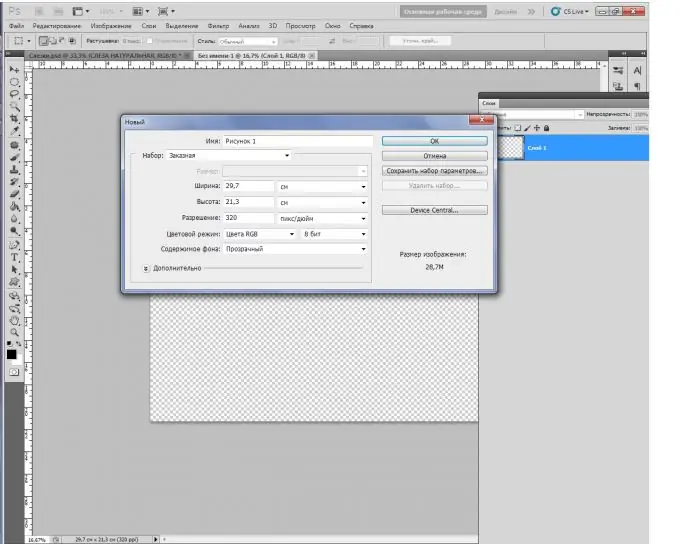
चरण दो
एक नई लेयर बनाएं (Ctrl + Shift + N), सुविधा के लिए इसे "बैकग्राउंड" नाम दें। सादे कागज के रंग का अनुकरण करने के लिए हल्के भूरे रंग से भरें। यह केवल धारणा की सुविधा के लिए आवश्यक है।
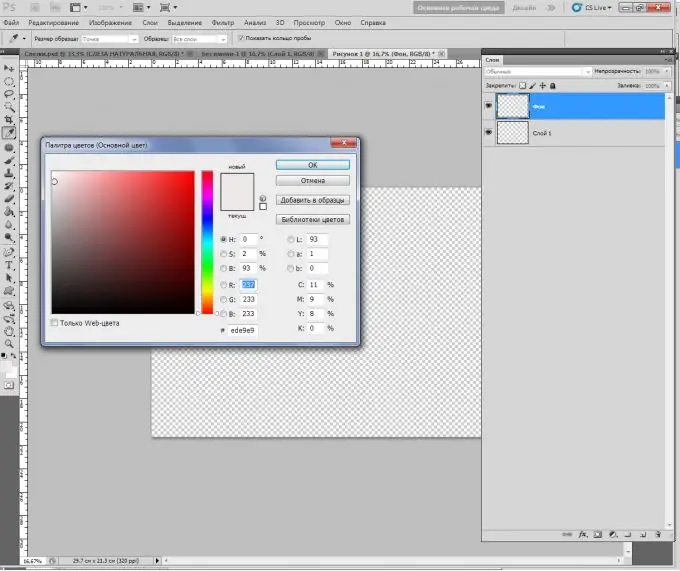
चरण 3
अगली परत पर, आप पहले से ही चित्र बना रहे होंगे। फिर से Ctrl + Shift + N दबाएं। इसे "Picture" नाम दें ताकि आप बाद में परतों में भ्रमित न हों।
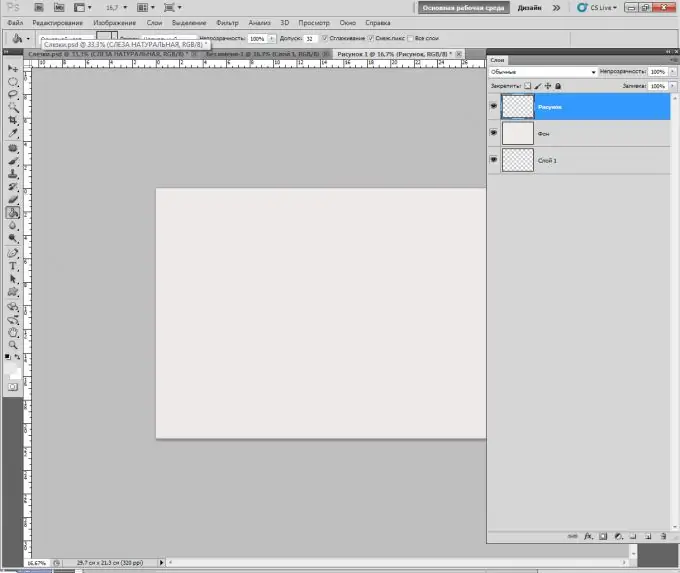
चरण 4
अब आपको पेंसिल के साथ ड्राइंग का अनुकरण करने के लिए ब्रश सेट करने की आवश्यकता है, क्योंकि टैबलेट पर ब्लैक एंड व्हाइट ग्राफिक्स से ड्राइंग की मूल बातें समझना आसान है, न कि वॉटरकलर से। ऐसा करने के लिए, ब्रश पैनल खोलें, पेंसिल का चयन करें, इसका व्यास 7-8 पिक्सेल तक बढ़ाएं और पहला स्ट्रोक करें।
यदि पेन प्रेशर डिफ़ॉल्ट रूप से सेट नहीं होता है, तो प्रॉपर्टीज (तीन ब्रश या F5 कुंजी वाला आइकन) पर जाएं और "कंट्रोल" आइटम में "पेन प्रेशर" चुनें।
अपारदर्शिता को 85-87% तक कम करें।
ब्रश का रंग # 575555 है।
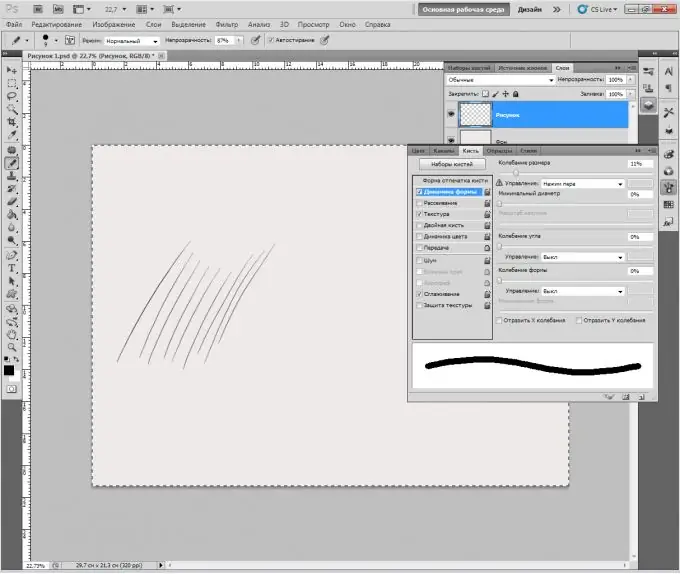
चरण 5
आपने सभी बुनियादी सेटिंग्स कर ली हैं। अब आपको अपना हाथ भरना है। नौसिखिए डिजिटल कलाकारों की गलती यह है कि वे शुरू से ही हर विवरण को खींचने की कोशिश करते हैं, लेकिन आपको हमेशा एक स्केच बनाने की आवश्यकता होती है - एक योजनाबद्ध ड्राइंग जिसमें विस्तृत स्ट्रोक होते हैं।
तो सबसे साधारण चम्मच अपने सामने रखें या कोई साधारण मूर्ति रखें। अनुपात को तोड़ने के डर के बिना बड़े स्ट्रोक के साथ आकृति बनाएं। धीरे-धीरे, लाइन दर लाइन, आप विषय का एक पूरी तरह से विश्वसनीय स्केच तैयार करेंगे।
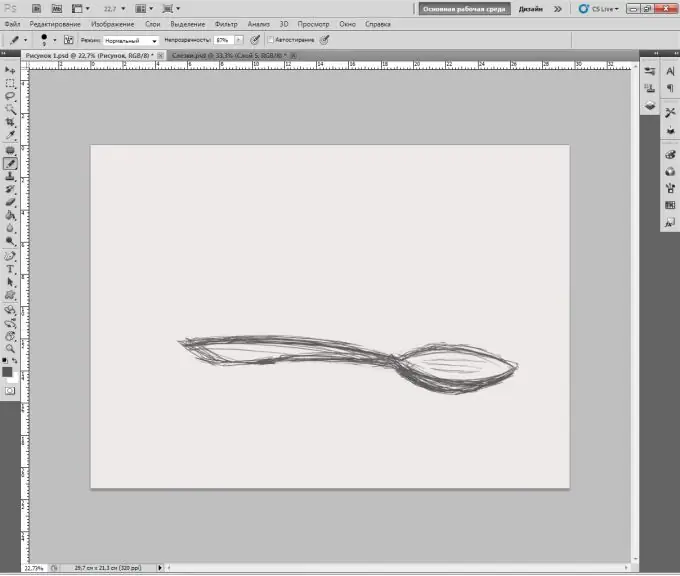
चरण 6
आप ड्राइंग में शीट रोटेशन के बिना नहीं कर सकते। "फ़ोटोशॉप" में ऐसा अवसर है। R बटन को दबाए रखें और शीट को अपनी इच्छानुसार घुमाएँ।







